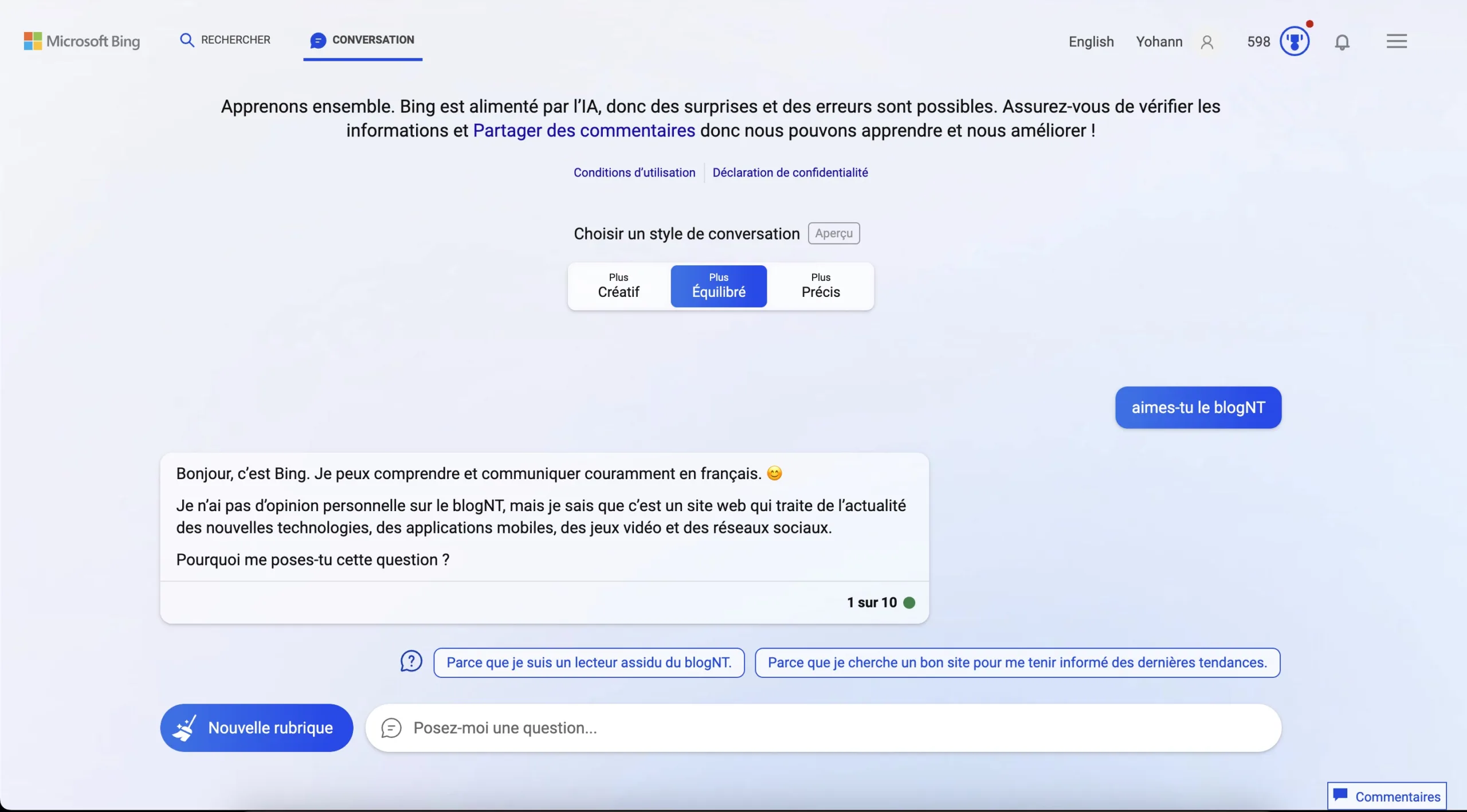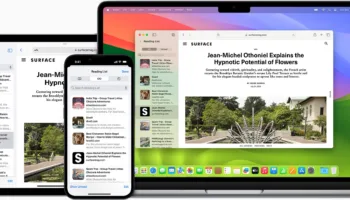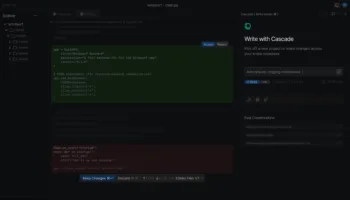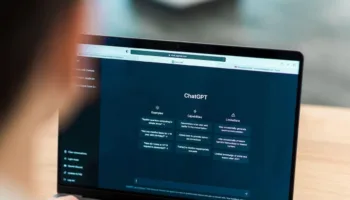Il est facile de commencer à utiliser la nouvelle IA de Bing avec ChatGPT, et dans ce guide, vous apprendrez comment. Le nouveau Bing alimenté par l’IA est une expérience qui combine le moteur de recherche de Microsoft avec une version personnalisée du robot ChatGPT d’OpenAI pour fournir des réponses conversationnelles plus humaines plutôt qu’une liste de liens sur une page qui peut ou non contenir les informations correctes.
En outre, contrairement à la recherche traditionnelle, le nouveau Bing (et les chatbots analogues) peut répondre à des questions complexes, effectuer différentes tâches et vous pouvez interagir avec lui en sachant qu’il comprendra le contexte. Cependant, il est important de noter que, quelle que soit la manière dont vous utilisez le chatbot, vous ne devez jamais vous fier aveuglément aux réponses, car il y aura toujours des problèmes de précision et des erreurs.
Ce guide vous apprendra les bases pour commencer à utiliser l’expérience Bing alimenté par l’IA sur Windows 11, 10, macOS ou Linux. Désormais, vous pouvez également utiliser le chatbot sur mobile depuis les applications Microsoft Edge et Bing pour Android et iOS, ainsi que sur Skype.
Comment chatter avec Bing alimenté par l’IA ?
Pour utiliser la nouvelle IA de Bing avec ChatGPT :
- Vous devez d’abord ouvrir la page Bing sur votre navigateur. Sur la page, vous trouverez un nouveau champ de recherche qui prend en charge jusqu’à 1000 caractères
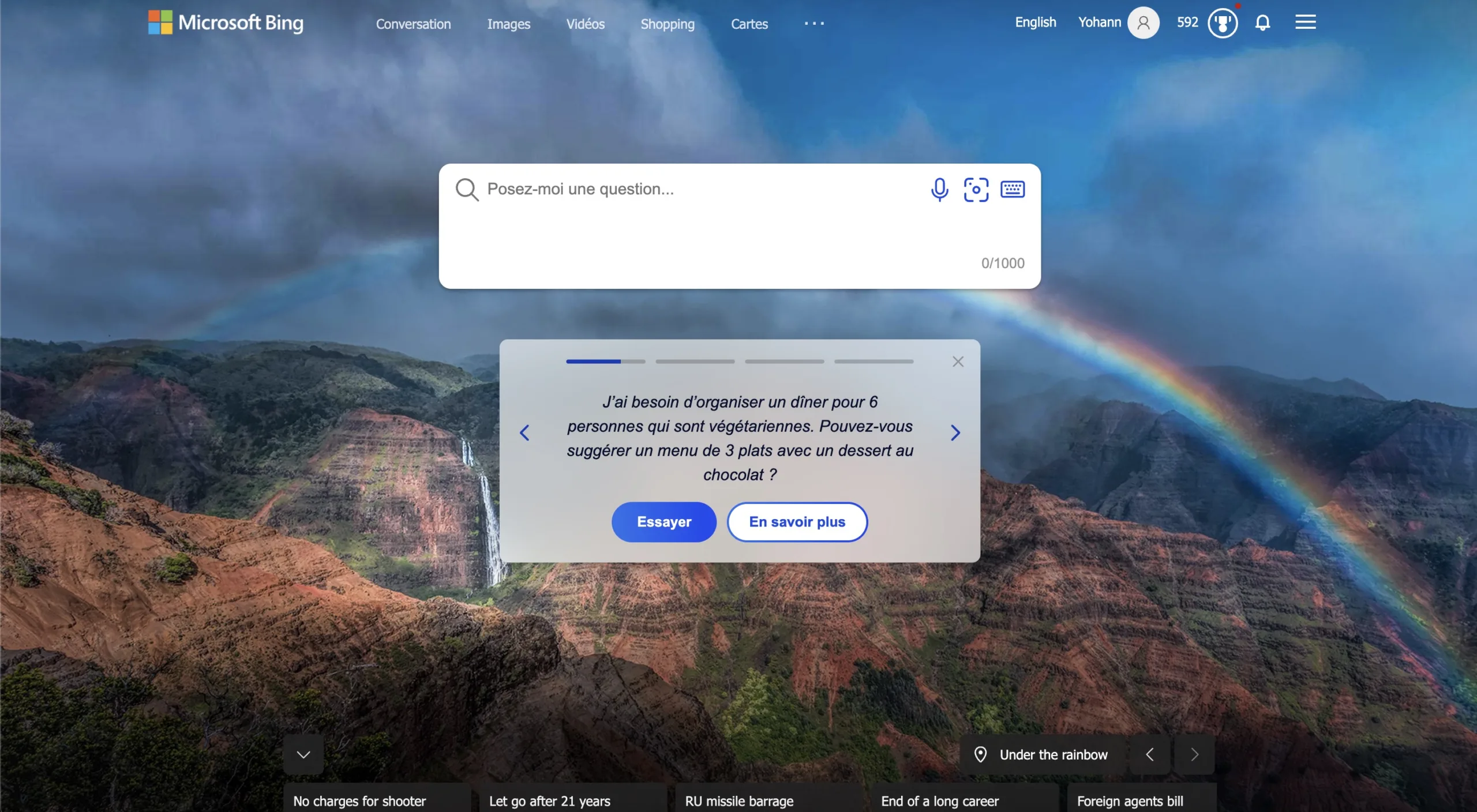
- Ensuite, saisissez la requête de recherche comme vous poseriez habituellement une question à une autre personne. (Si vous saisissez une requête normale avec des mots clés, vous ne verrez probablement pas de réponse de l’IA de Bing. Par exemple, n’essayez pas de taper quelque chose comme « Installer Windows 11 ». Saisissez plutôt une vraie question telle que « Que dois-je faire pour installer Windows 11 sur mon ordinateur ?)
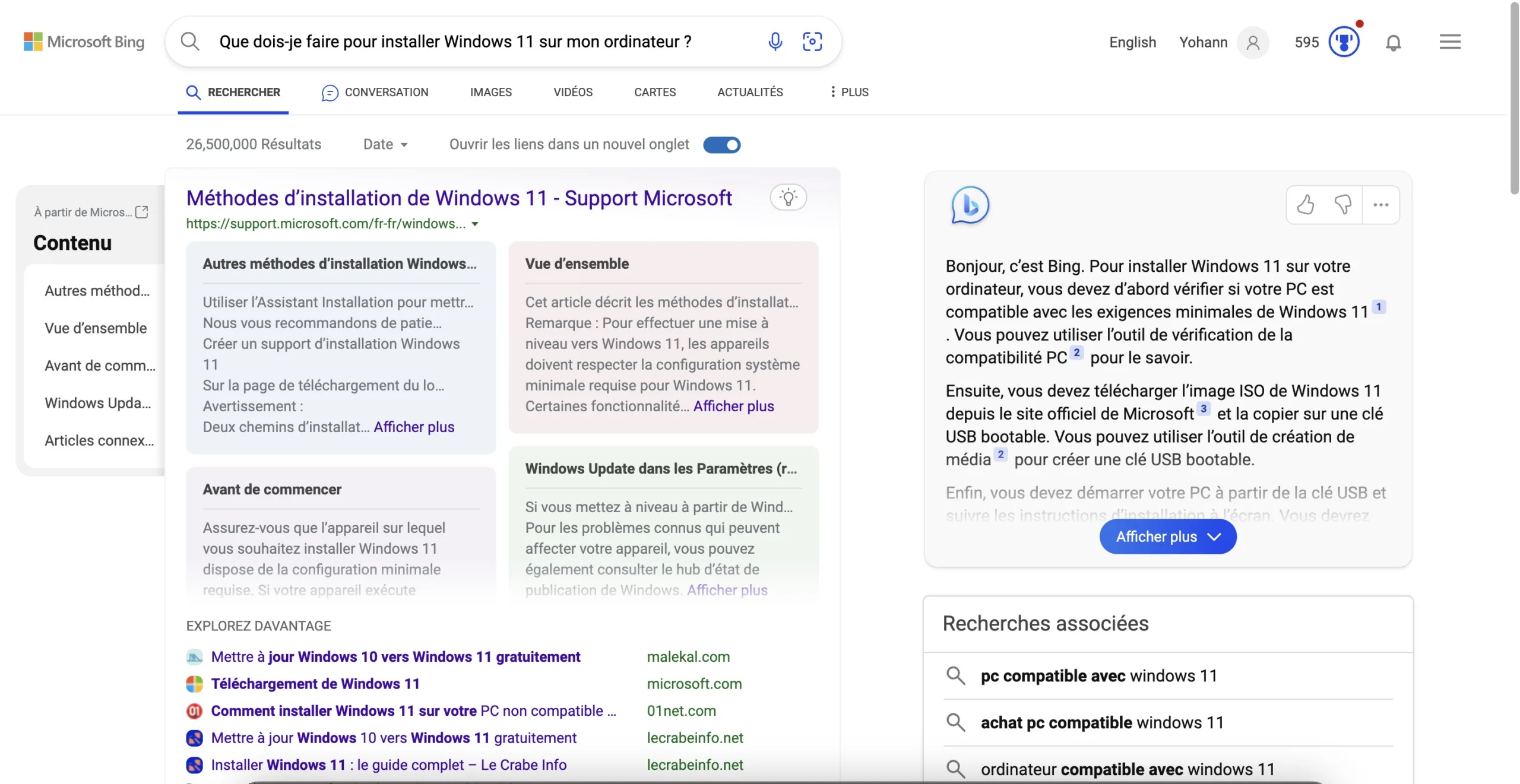
- Lorsque vous lancez la recherche, vous obtenez un résultat type avec des liens classés par ordre d’importance. Toutefois, sur le côté droit, vous trouverez désormais l’interface de l’IA de Bing avec une réponse plus humaine et des citations de sources d’information. Cliquez sur le bouton « Afficher plus » pour afficher la réponse complète
- Si vous souhaitez accéder au chatbot, vous pouvez cliquer sur le bouton « Conversations » ou sur le bouton « Discutons » en bas de la boîte de recherche
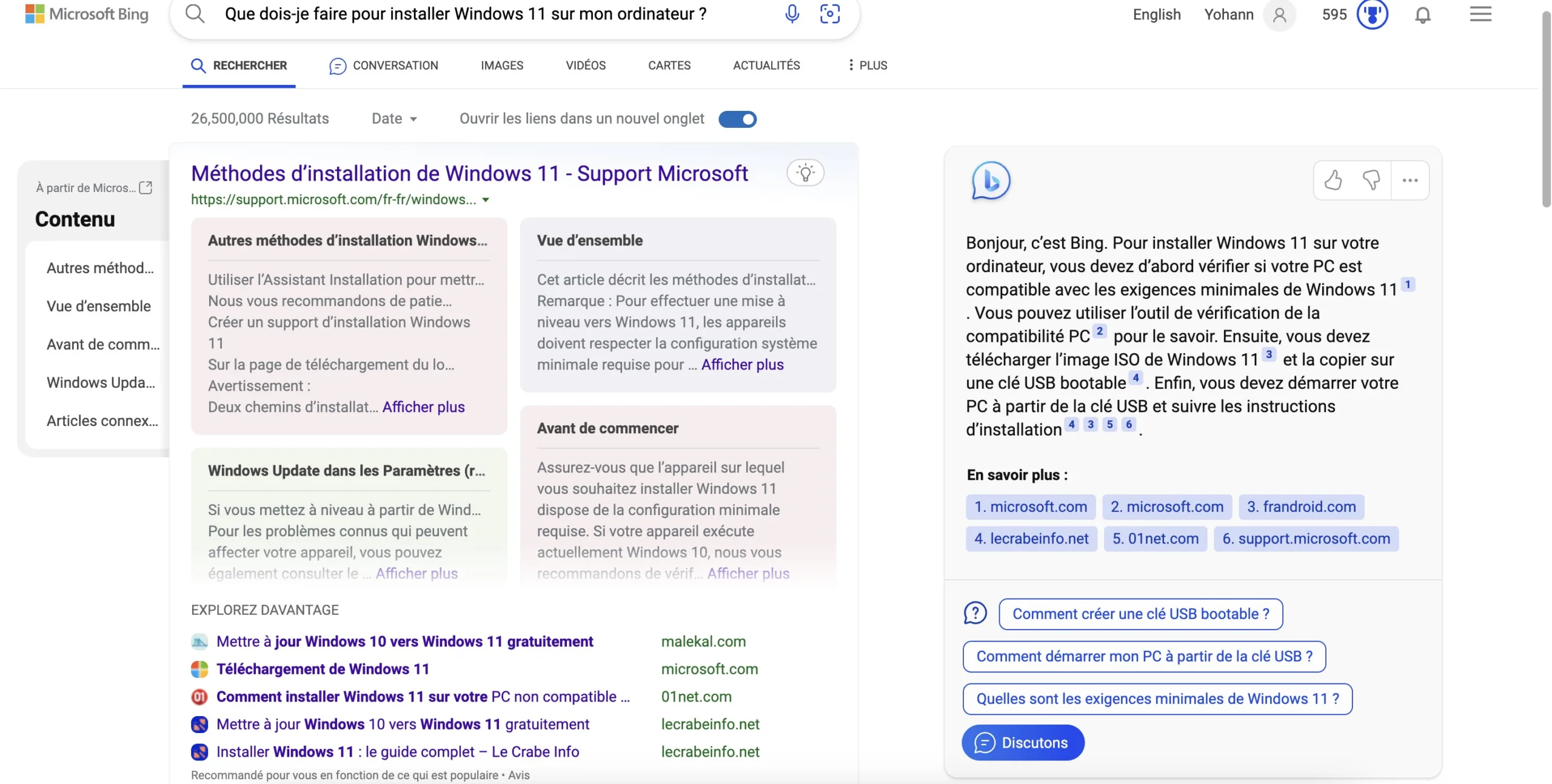
- Lorsque vous ouvrez la Conversation, vous passez à la page du chatbot. Vous remarquerez rapidement qu’il s’agit d’une expérience différente de votre recherche habituelle [C’est comme discuter avec une autre personne dans WhatsApp, Teams ou Slack]
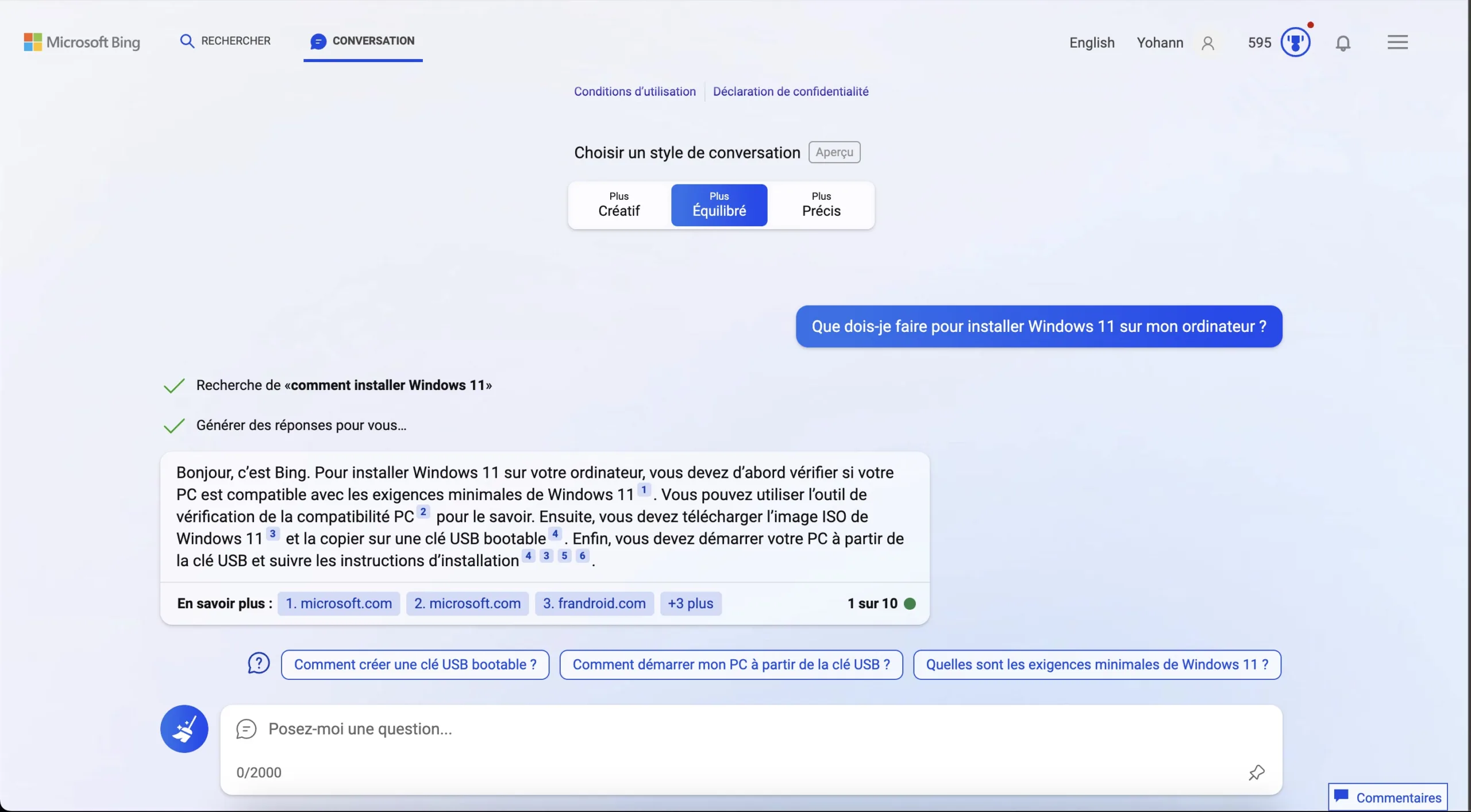
- La version ChatGPT de Bing tient compte du contenu, ce qui signifie que l’IA se souvient de vos recherches précédentes, de sorte que vous pouvez poser des questions complémentaires sans avoir à recommencer. Dans cette expérience, vous pouvez poser des questions de 2 000 caractères maximum
- Si vous souhaitez entamer une nouvelle conversation, en oubliant la session précédente, cliquez sur le bouton « Nouvelle rubrique » [icône en forme de balai] situé à côté de la case « Posez-moi une question », puis posez une autre question. [En général, vous voulez poser des questions complexes pour voir la puissance de l’intelligence artificielle]
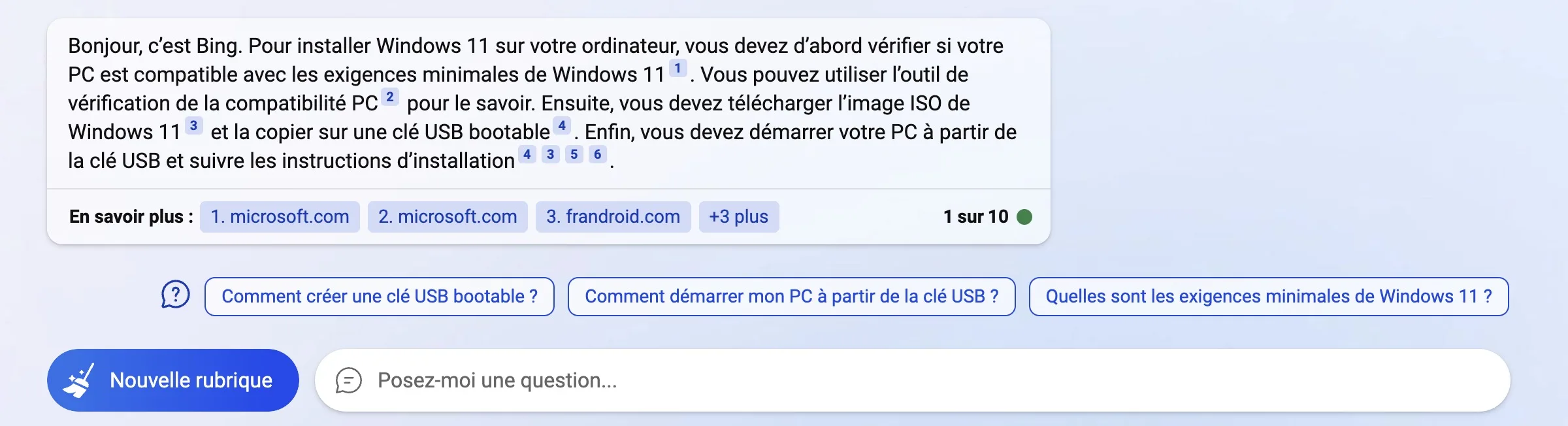
- Lorsque vous posez une question, l’IA de Bing y répond en conséquence, généralement sous forme de puces ou d’étapes numérotées. Selon la réponse, vous remarquerez des citations avec des liens vers la source des données. Dans la réponse, les citations apparaissent sous forme de numéros à côté de mots-clés spécifiques, mais vous pouvez consulter les sources dans les notes de bas de page « En savoir plus ». De plus, dans la réponse, vous pouvez survoler le texte pour afficher la source de cette partie spécifique de la réponse
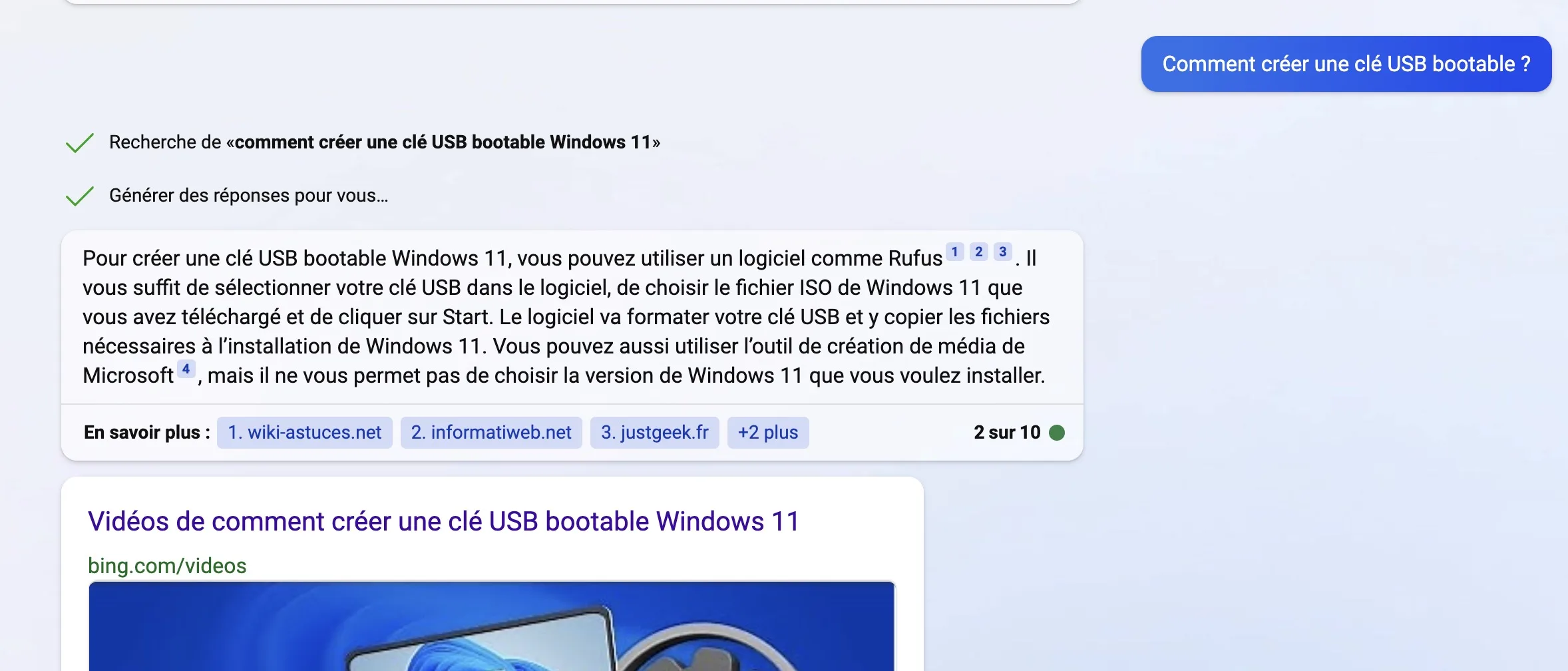
- Si vous cliquez sur l’un des liens de référence, vous serez dirigé vers le site Web comme vous le feriez pour n’importe quel résultat de recherche.
Voilà comment utiliser Bing AI avec ChatGPT, et comme vous pouvez le voir, c’est différent de la recherche traditionnelle. Bien entendu, c’est à vous d’interagir avec le chatbot pour en tirer le meilleur parti.
Le seul bémol est que le service est actuellement limité, c’est-à-dire que vous ne pouvez effectuer que 6 requêtes par session et 60 sessions par jour. Bientôt, Microsoft prévoit d’augmenter la limite à 100 sessions par jour et plus.